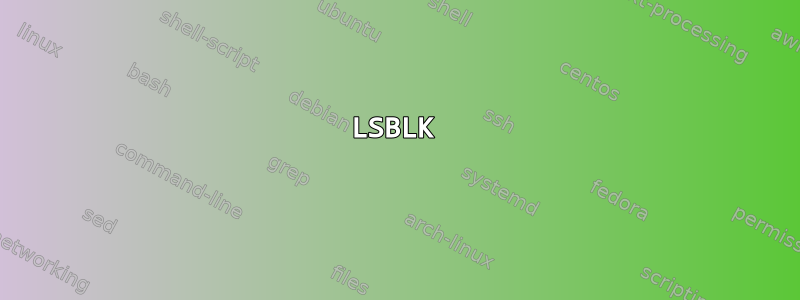
Linux(CentOS 7.3)에 128GB SSD 관리 디스크가 있습니다. 이제 루트 파티션은 약 30GB로 표시되며 "/"(예: 루트) 아래에 마운트됩니다. lsblk는 남은 것을 보여줍니다. 이제 우리는 좋습니다.
내 요구 사항은 "/" 아래에 20GB가 필요하고 /opt 아래에 약 108GB가 남아 있어야 한다는 것입니다. 주의하세요. 머신이 Azure에서 실행되고 있습니다.
루트 파티션은 XFS로 분할됩니다. 이는 물리적 파티션이므로 LVM이 없음을 의미합니다. 도와주세요.
미리 감사드립니다.
답변1
@Lambo-Fan 128GB SSD는 데이터 디스크이므로 데이터 디스크를 OS 디스크에 병합할 수 없습니다. 운영체제 디스크를 별도로 확장해야 합니다. Microsoft Azure에는 운영체제 디스크를 추가하는 기능이 있습니다. CentOS/RHEL/Ubuntu용 운영 체제 디스크를 추가하려면 아래 단계를 따르십시오.
Azure Portal에서 다음 단계를 수행합니다.
- Portal.azure.com에 로그인합니다. VM을 열고 VM 개요 창으로 이동하여 VM을 중지합니다.
- VM이 중지됨(할당 취소됨) 상태가 되면 디스크 창으로 이동합니다.
- 운영 체제 디스크 링크를 클릭합니다.
- 치수 텍스트 상자에 새 치수를 입력하고 저장을 클릭합니다.
- 작업이 완료되면 VM 개요 창으로 돌아가서 시작을 클릭합니다.
Red Hat 7.x/CentOS 7.x의 경우:
1) SSH를 사용하여 가상 머신에 로그인하면 다음 명령을 사용하여 디스크 크기를 확인할 수 있습니다.
LSBLK
2) 파티션 크기를 계속 조정하려면 다음을 사용합니다.
sudo fdisk /dev/sda
유형:피
그러면 기본적으로 파티션 1과 2 유형 인 /dev/sda1 및 /dev/sda2 파티션이 표시됩니다 .디그런 다음 2(파티션 2 삭제)를
입력합니다.N그런 다음 p, 2(파티션 2 다시 만들기)에서는 기본값
유형을 적용할 수 있습니다.승(새 파티션 저장)
다음을 입력하세요.큐(fdisk 종료)
sudo restart (가상 머신을 다시 시작하여 파티션 업데이트)
3) 크기 조정을 완료하려면 재부팅 후 다음 명령을 실행하십시오.
Red Hat 7.3 및 CentOS 7.3의 경우:
sudo xfs_growfs /dev/sda2
4) df -h 명령을 사용하여 크기를 확인합니다. 사용된 파일 시스템 크기 Avail Use% Mounted on /dev/sda2 100G 1.6G 98G 2% /
다음 문서는 운영 체제 디스크 추가에 대해 자세히 알아보는 데 도움이 됩니다. 방법: Azure에서 Linux osDisk 파티션 크기 조정
답변2
저는 Azure에 익숙하지 않아서 자세한 내용을 설명할 수 없습니다.
일반적인 접근 방식은
- 다른 장치에서 시스템 부팅
- 루트 파일 시스템 크기 조정(언급하지도 않았음)
- 루트 파티션 크기 조정(파티션 테이블을 안전한 위치에 백업한 후)
- 추가 파티션 생성
- 이 파티션에서
mkfs필요한 파일 시스템을 실행하십시오. - 임시 마운트 지점(예
/mnt/tmp: ) 에 FS를 마운트합니다. /opt콘텐츠를 새 FS 로 이동/etc/fstab새 볼륨에 대한 항목을 입력하고/opt


